Vi återvänder med grundläggande Android-självstudier Med vilket det enda vi vill är att lära mindre kunniga användare, nya användare eller särskilt de äldre som just har kommit till den här nya världen, åtminstone för dem, om mobil teknik eller smarta smartphones, vilket, konstigt nog. Eller otroligt, de behöver hjälp till och med Skicka ett email.
I det här nya inlägget, även med hjälp av en video, ska jag visa dig hur man skickar ett e-postmeddelande med Gmail, e-posthanteringsapplikationen ingår som standard i alla Android-terminaler och en av de enklaste för nybörjare och äldre eftersom den har ett enkelt och koncist gränssnitt.
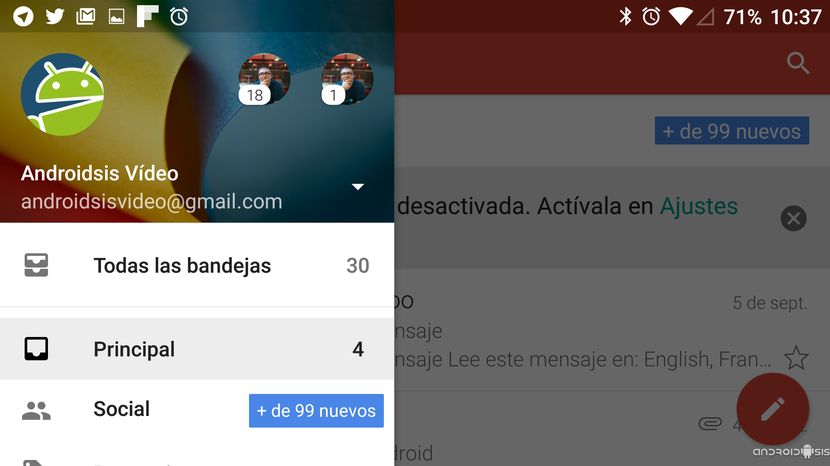
Hur säger jag dig, om du är en person som aldrig har skickat ett e-postmeddelande och behöver hjälp eller förklaring till huvuddelarna i Gmail-gränssnittet, rekommenderar jag att du tittar på videon som bifogas rubriken i den här artikeln där Jag visar dig steg för steg rätt sätt att skicka ett e-postmeddelande med Gmail.
Viktiga begrepp som du bör känna till om Gmail när du skickar ett e-postmeddelande
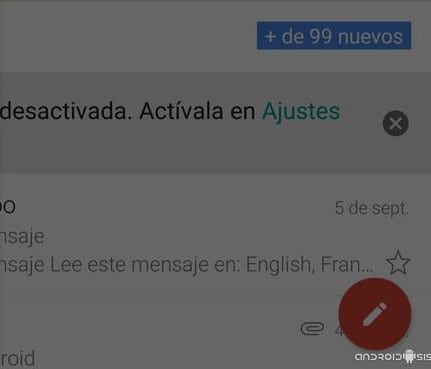
1: a - Flytande knapp skapar ny post: Detta är det första steget vi måste ta för att skicka ett e-postmeddelande från vår Gmail-applikation. Bara genom att klicka på stor röd knapp nere till högerkommer vi att visas Gmail-gränssnittet där vi kan börja skriva vårt e-postmeddelande.
2: a - DE: Utrymme där avsändarens e-postadressdet vill säga den som skickar e-postmeddelandet, i detta fall vårt Gmail-konto.
3: a - ATT: I denna avdelning vi lägger till mottagaren eller mottagarna, det vill säga till de personer till vilka vårt e-postmeddelande riktas. Vi kan inkludera dem direkt från vår kontaktlista, så länge vi har sparat e-postmeddelandena till de personer som vi vill skicka meddelandet till, eller i förväg veta hela e-postadressen för att ange det manuellt.
4: a - FÖRETAG: I det här utrymmet lägger vi till en betydande titel som beskriver ämnet för meddelandet.
5: a - E-postkropp: I det sista avsnittet är där vi kommer att inkludera text i vårt meddelande.
Helt enkelt med dessa fem steg kommer vi att kunna skicka ett e-postmeddelande till alla vars e-postadress vi känner till i förväg, även om vi också har flera intressanta alternativ i avsnittet ATT, för att inkludera mottagare:
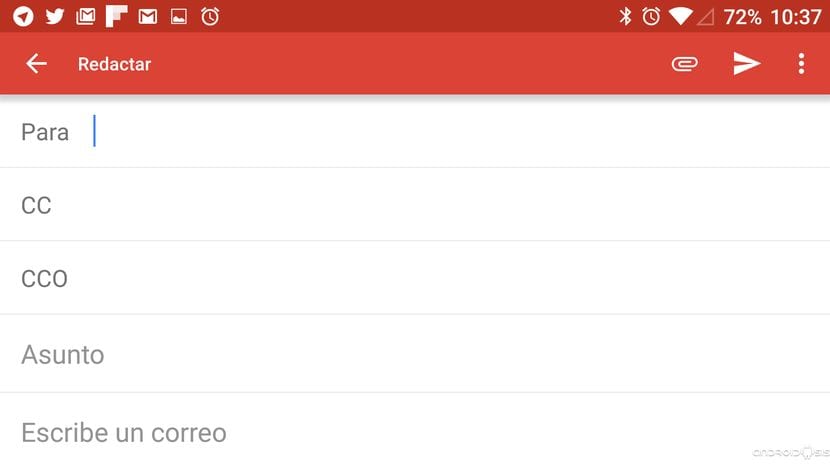
CC,Copium Carbón: inklusive kontakter i det här fältet kommer de att få vårt meddelande som en kopia i vilken de andra kontakterna i huvudfältet vet och vet att vi har inkluderat den här kontakten.
CCO, Copium Carbon Oodlade: De kontakter som vi inkluderar i det här avsnittet kommer naturligtvis också att få vårt e-postmeddelande, men med den stora skillnaden det förblir dold för andra mottagare ingår i de två ovan nämnda fälten.
Utöver allt detta, som jag förklarar i den bifogade videon, vi kommer också att kunna inkludera alla typer av filer, vare sig det är bilder, dokument i vilket format som helst, videor och till och med komprimerade filer i vilket format som helst bara genom att klicka på knappen i form av ett kontorsklipp som finns högst upp i Gmail-applikationen.

När alla stegen som beskrivs här har genomförts behöver vi bara klicka på den lilla pilen högst upp i Gmail så att det nyskapade e-postmeddelandet via Gmail enkelt skickas till alla valda mottagare.

Vad händer